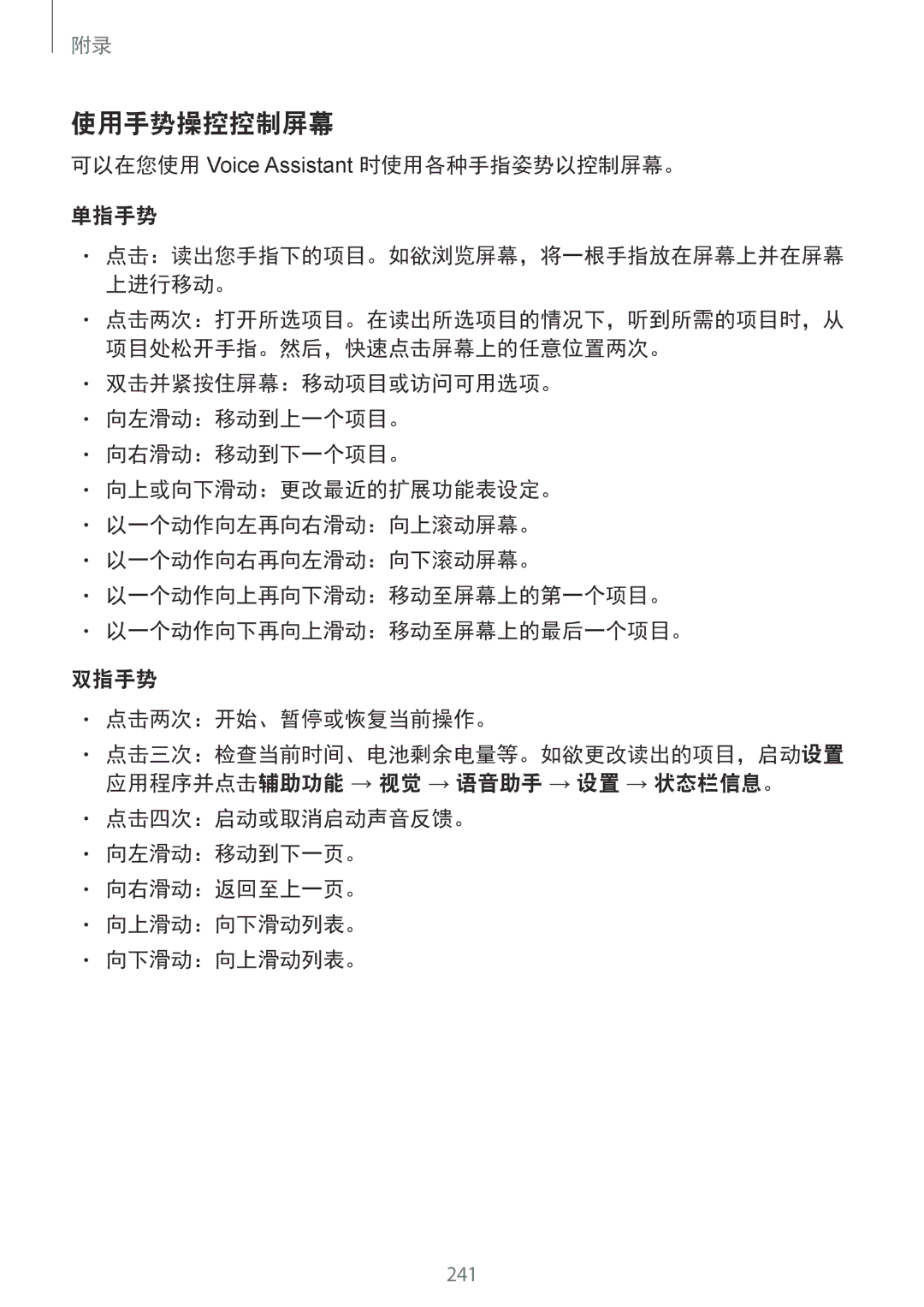附录
使用手势操控控制屏幕
可以在您使用 Voice Assistant 时使用各种手指姿势以控制屏幕。
单指手势
•点击:读出您手指下的项目。如欲浏览屏幕,将一根手指放在屏幕上并在屏幕 上进行移动。
•点击两次:打开所选项目。在读出所选项目的情况下,听到所需的项目时,从 项目处松开手指。然后,快速点击屏幕上的任意位置两次。
•双击并紧按住屏幕:移动项目或访问可用选项。
•向左滑动:移动到上一个项目。
•向右滑动:移动到下一个项目。
•向上或向下滑动:更改最近的扩展功能表设定。
•以一个动作向左再向右滑动:向上滚动屏幕。
•以一个动作向右再向左滑动:向下滚动屏幕。
•以一个动作向上再向下滑动:移动至屏幕上的第一个项目。
•以一个动作向下再向上滑动:移动至屏幕上的最后一个项目。
双指手势
•点击两次:开始、暂停或恢复当前操作。
•点击三次:检查当前时间、电池剩余电量等。如欲更改读出的项目,启动设置
应用程序并点击辅助功能 → 视觉 → 语音助手 → 设置 → 状态栏信息。
•点击四次:启动或取消启动声音反馈。
•向左滑动:移动到下一页。
•向右滑动:返回至上一页。
•向上滑动:向下滑动列表。
•向下滑动:向上滑动列表。
241